Увод
У данашњем свету брзих промена, одржавање комуникације и безбедности је од суштинског значаја, а СОС функција на iPhone 16 илуструје ову потребу. Међутим, случајно активирање може бити непријатно, довођећи до потенцијалних неспоразума са хитним службама и узроковати нежељени стрес. Иако је СОС функција фундаментално дизајнирана за хитне ситуације, неки корисници могу да је сматрају незгодном. Овај свеобухватни водич је прилагођен онима који желе да преузму контролу над хитним функцијама на свом iPhone 16 тако што ће научити како да онемогуће или прилагоде СОС функцију за беспрекорно искуство.
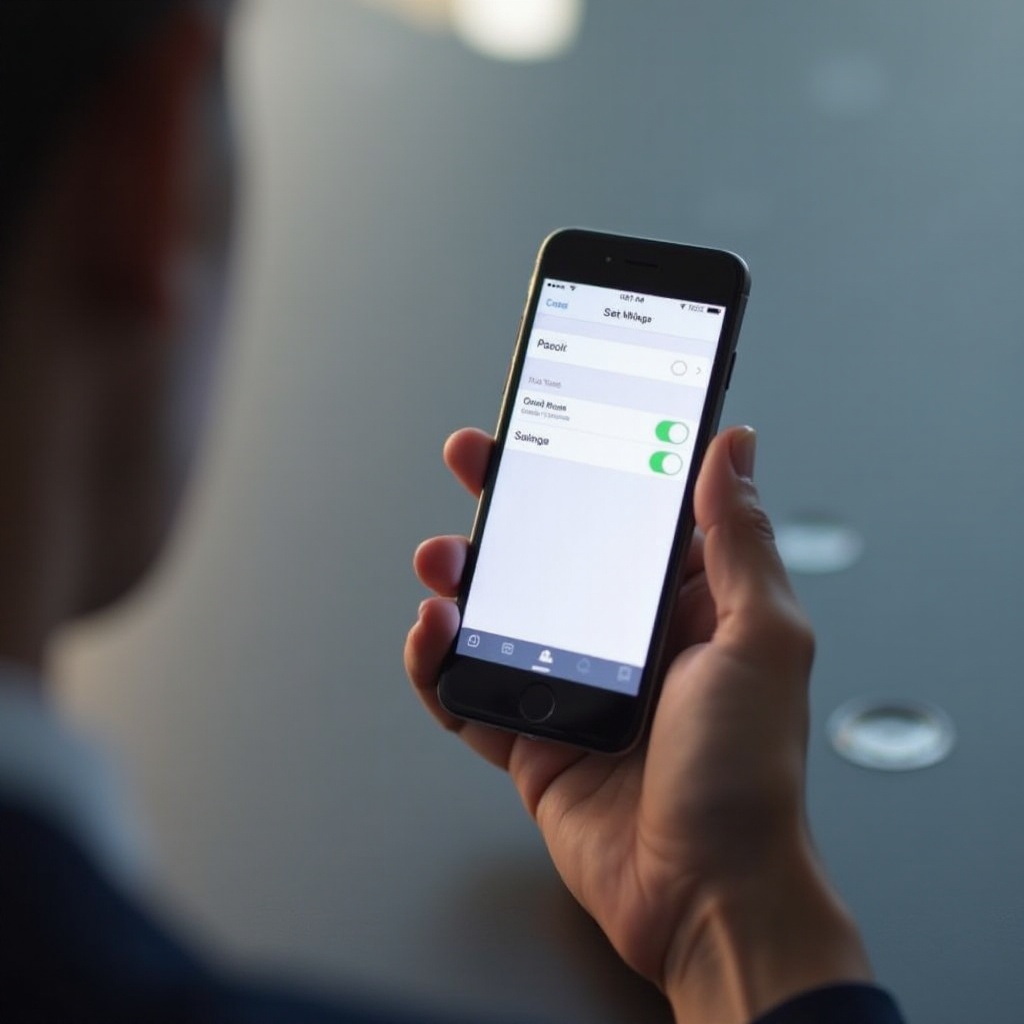
Разумевање СОС функције на iPhone 16
СОС функција је важан безбедносни алат на iPhone 16, која комбинује доступност са сигурношћу. Истовременим притиском на дугме за напајање и дугме за јачину звука, можете одмах контактирати локалне хитне службе и обавестити унапред подешене хитне контакте о вашој локацији. Иако је ова функција непроцењив безбедносни алат, неопходно је јасно разумевање како би се осигурало да функционише у складу са вашим преференцијама. Разумевање механизма активације и обавештавања је кључно. Ово знање вам омогућава да адекватно одлучите да ли да користите, прилагодите или онемогућите ову функцију у складу са вашим безбедносним и животним потребама.
Зашто можда желите да онемогућите СОС
Упркос његовом потенцијалу да спаси живот, постоје валидни разлози због којих треба размотрити онемогућавање или прилагођавање СОС функције. Случајно активирање није само досадно, већ може довести до погрешно усмерених одговора хитних служби, што би могло имати правне импликације у појединим областима. За појединце са активним животним стилом или у рутинским активностима у којима би могло доћи до случајног покретања СОС, конфигурација или онемогућавање СОС-а може спречити непријатности и осигурати да се хитни позиви упућују само с намером.
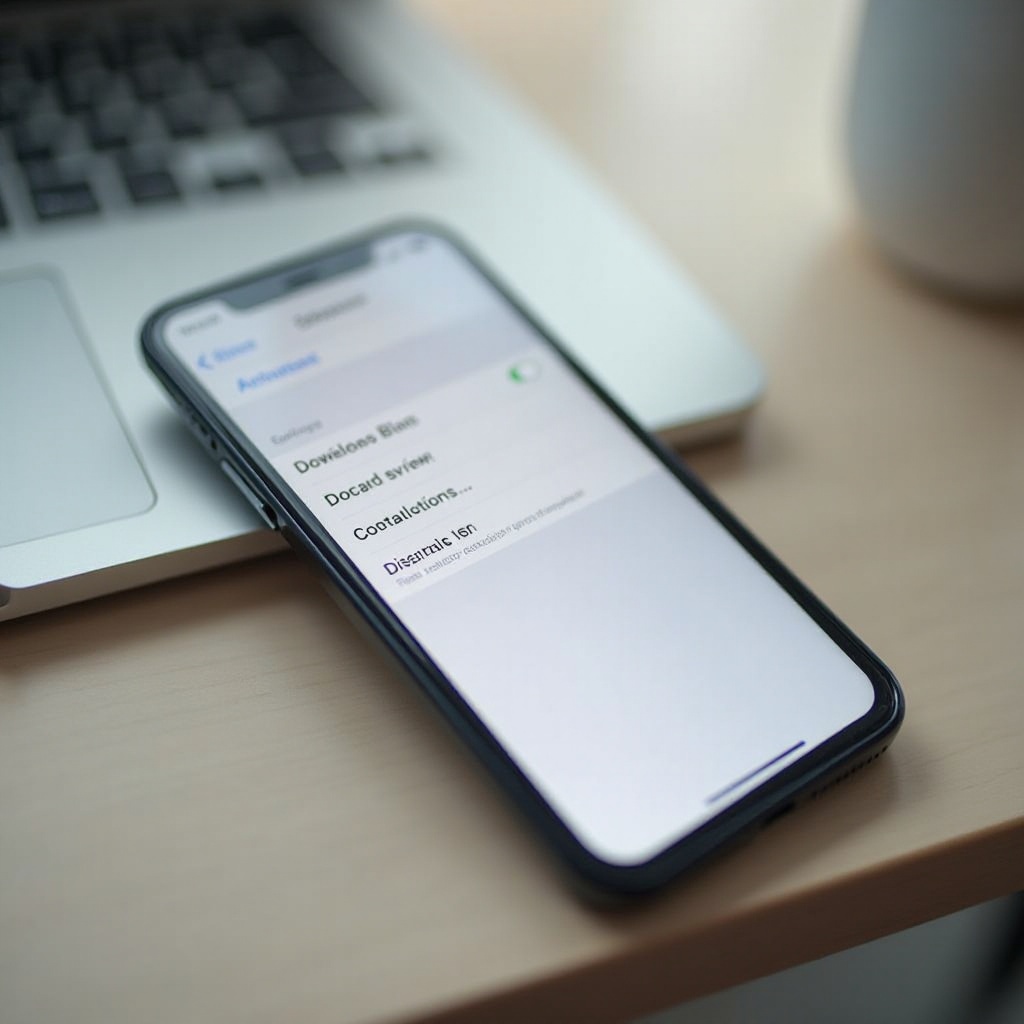
Упутство у корак по корак за искључивање СОС на iPhone 16
Ако се одлучите да онемогућите или промените СОС поставке на вашем iPhone 16, ево како то можете ефективно учинити:
- Приступање менију Поставке:
- Идите на апликацију „Поставке“ на вашем iPhone-у—представљену сивом иконом зупчаника.
-
Додирните апликацију „Поставке“ да је отворите.
-
Навигација до поставки за хитне случаеве СОС:
- Прелистајте листу опција да бисте пронашли „Хитне случајеве СОС“.
-
Изаберите „Хитне случајеве СОС“ да бисте погледали њихове конфигурације.
-
Прилагођавање аутоматског позива и звукова за одбројавање:
- У оквиру овог менија, идентификујте функције „Позив држањем“ и „Аутоматски позив“.
- Пребаците прекидач поред тих опција да их онемогућите.
- Да бисте уклонили звук за одбројавање али задржали обавештења, искључите опцију „Звук одбројавања“.
Ове прилагодбе ће осигурати да ваше хитне поставке одговарају личним преференцијама и чувају ваш душевни мир.
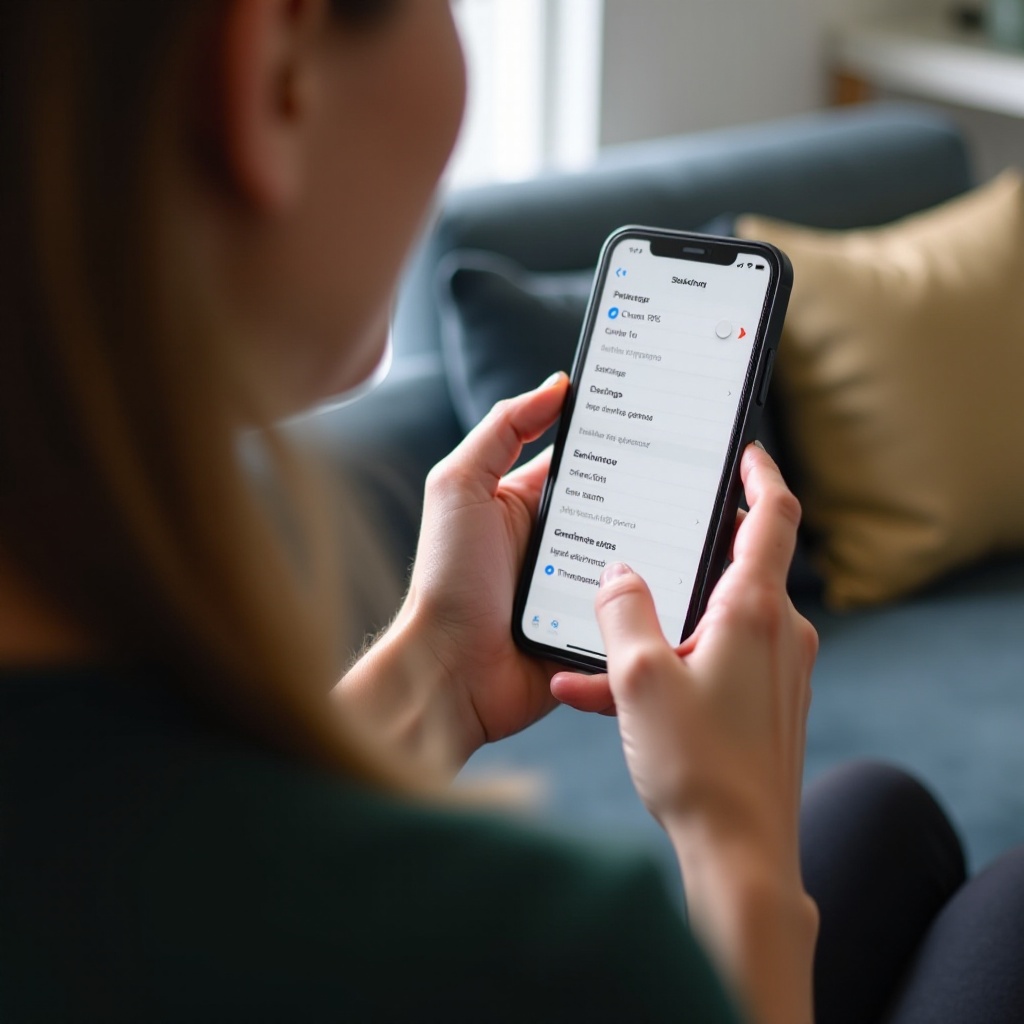
Решавање уобичајених проблема са поставкама СОС
Ако наиђете на проблеме при модификацији СОС поставки, неколико корака за решавање проблема може вам помоћи. Увек проверите да ли је ваш iOS ажуриран, јер ажурирања решавају функционалне недостатке. Идите на „Поставке“, изаберите „Опште“, а затим „Ажурирање софтвера“ да проверите. Ако проблеми са СОС-ом и даље постоје, размислите о поновном покретању уређаја, што може отклонити мање проблеме. За значајне проблеме, опција за ресетовање свих поставки је доступна под „Поставке“, „Опште“, и „Пренос или ресетовање iPhone-а“. Иако би могла да врати одређене преференцијe, ова акција не брише ваше податке.
Савети за алтернативне прилагођавања у хитним случајевима
Потрага за решењима у хитним случајевима изван конвенционалне СОС функције је практична. Размислите о ажурирању вашег медицинског ID-а у апликацији Здравље тако што ћете навести релевантне здравствене детаље и контакте, који су доступни чак и са закључаног екрана. За оне који се одлучују да не користе пуну СОС функцију, подешавање директних обавештења контаката осигурава да се обавештења шаљу само кључним особама. Овај приступ прецизира ваш план у хитним случајевима, задовољавајући специфичне потребе док резервише корисност уграђених безбедносних алата iPhone-а.
Безбедносни аспекти и најбоље праксе
Усаглашавање безбедности и удобности захтева пажљиво разматрање. Паметно је задржати одређене хитне функције, попут редовних ажурирања поставки локације. „Пронађи мој iPhone“ остаје витална компонента, штитећи вашу приватност локације са неактивним СОС-ом. Едуковање породице и контаката о вашим специфичним хитним подешавањима може спречити конфузију у критичним ситуацијама. Обратите пажњу на било какве правне захтеве у вези са хитним апликацијама у вашем региону како бисте осигурали законско придржавање приликом персонализовања поставки.
Закључак
Са методичним приступом, управљање СОС функцијом на вашем iPhone 16 оптимизује његову употребљивост без компромитовања неопходних безбедносних протокола. Овај водич нуди кораке за прилагођавање хитних функција које задовољавају ваше захтеве, ефикасно минимизирајући случајно слање позива док одржавате спремност за хитне ситуације. Усвајањем подељених савета, спајате удобност и безбедност, откључавајући прави потенцијал вашег iPhone-а изван његових капацитета у хитним случајевима.
Često postavljana pitanja
Kako mogu privremeno onemogućiti SOS funkciju?
Isključite “Poziv sa zadrškom” i “Automatski poziv” u podešavanjima za hitan SOS bez trajnih promena.
Mogu li prilagoditi koji kontakti su obavešteni u SOS-u?
Da, možete ažurirati svoj “Medicinski ID” u aplikaciji Health kako biste odredili koji kontakti će biti obavešteni.
Da li onemogućavanje SOS-a utiče na druge hitne funkcije na iPhone 16?
Onemogućavanje SOS-a ne utiče na “Pronađi moj iPhone” ili “Medicinski ID”, koji ostaju zasebno prilagodljivi.
